obsidian ai/copilot 插件配置
Obsidian AI 插件安装与 API 配置教程
以下是在 Obsidian 中安装支持 AI 的插件并配置智谱清言、通义千问、DeepSeek、Kimi 以及 GitHub 免费 GPT 接口的详细教程。
安装流程
1. 安装 Obsidian
- 下载 Obsidian:
- 访问 Obsidian 官网,下载适用于你的操作系统的版本(Windows、macOS、Linux)。
- 按照提示完成安装。
- 创建或打开 Vault:
- 打开 Obsidian,选择或创建一个新的 Vault(工作空间)用于存储笔记。
2. 安装 AI 插件
- 启用社区插件:
- 打开 Obsidian,点击左侧“设置”(齿轮图标)。
- 进入“社区插件”选项,关闭“安全模式”以启用第三方插件。
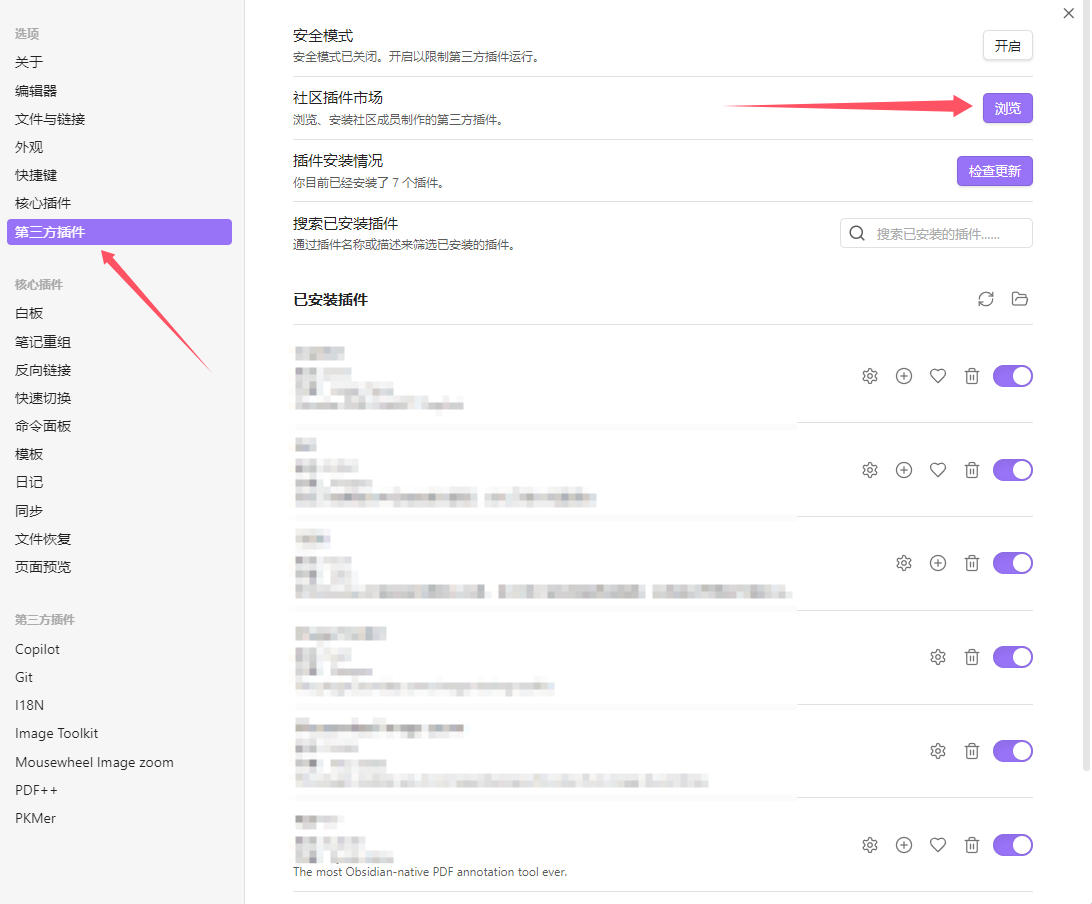
- 搜索并安装插件:
- 在“社区插件”中点击“浏览”。
- 搜索copilot。
- 点击“安装”,安装完成后点击“启用”。
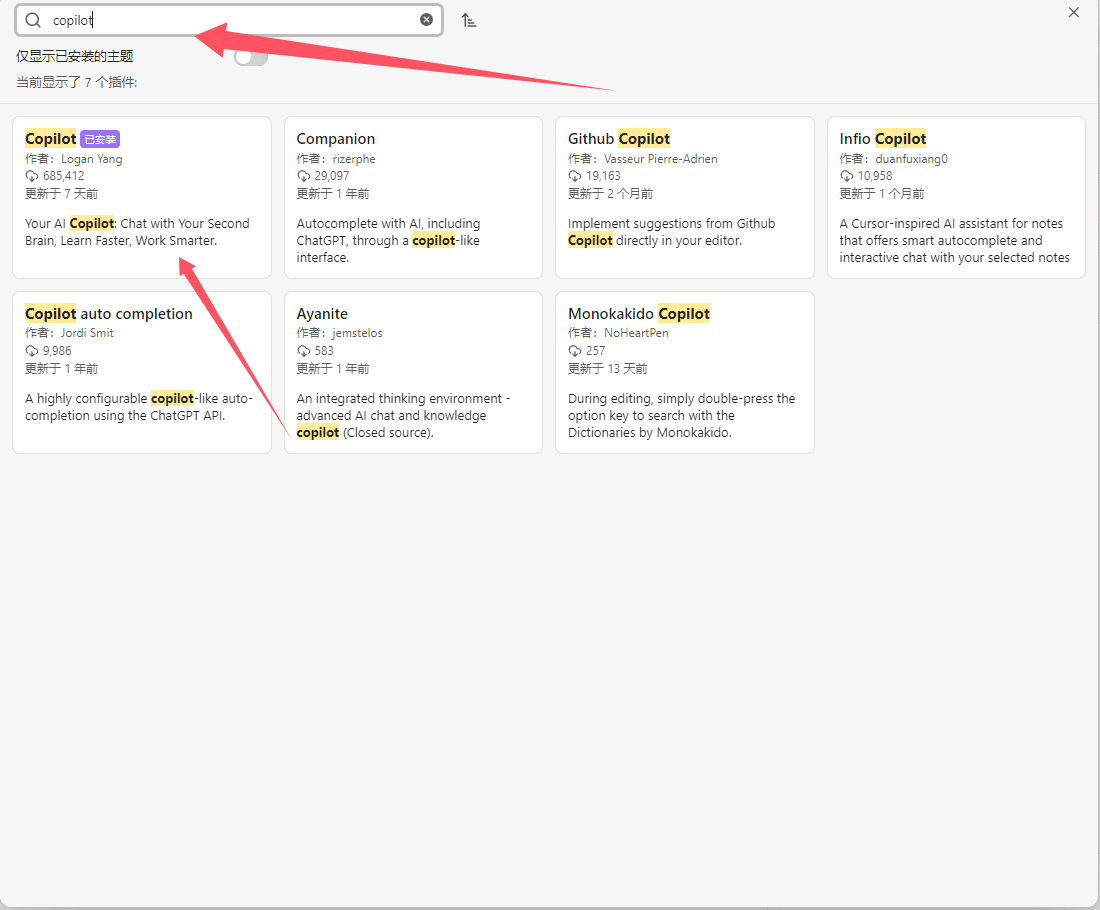
- 验证插件安装:
- 返回 Obsidian 主界面,确认插件已出现在侧边栏或命令面板(Ctrl/Cmd + P)中。
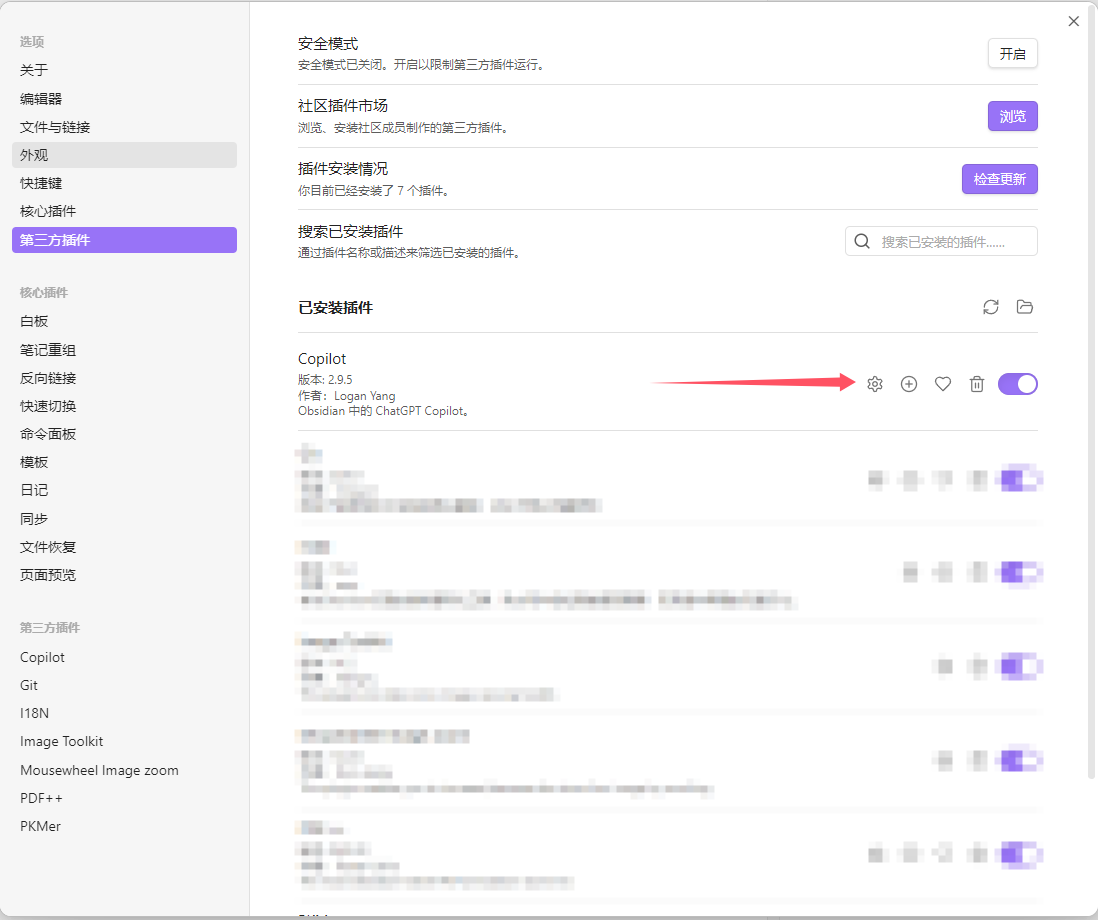
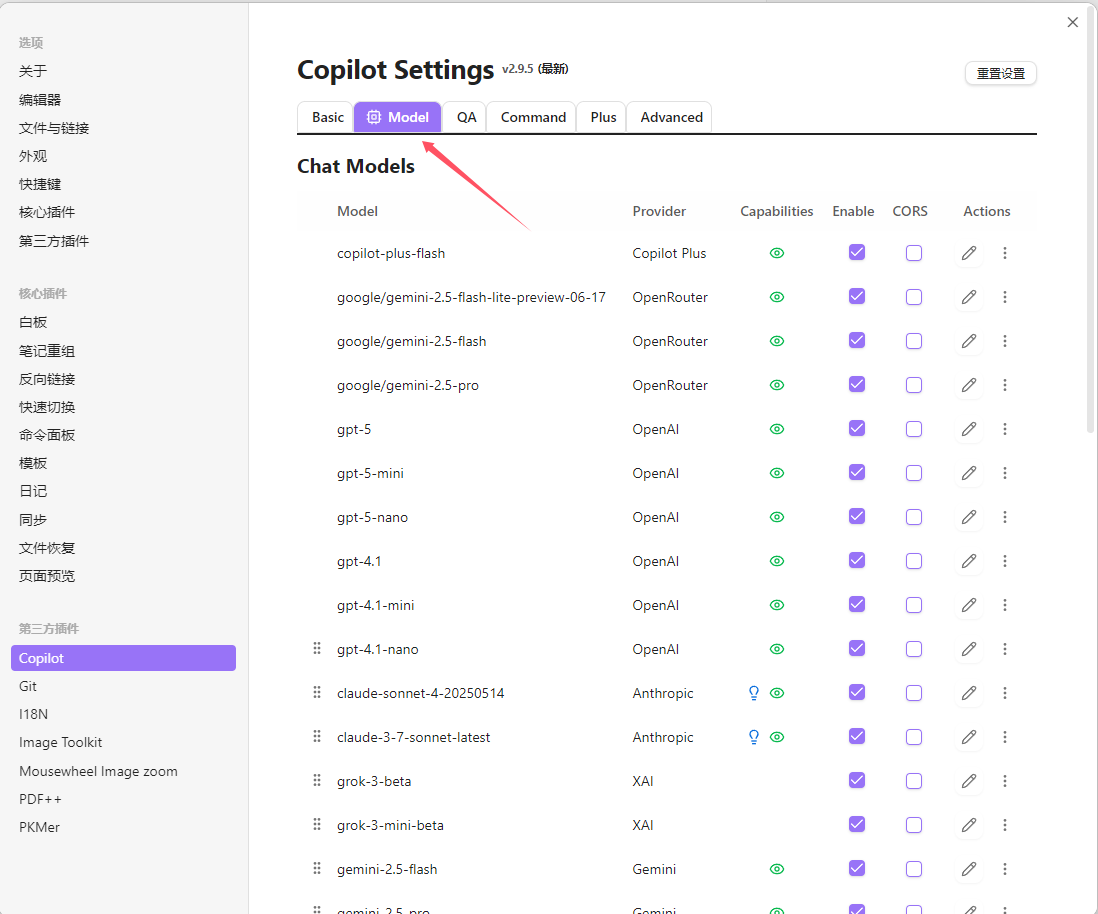
- 返回 Obsidian 主界面,确认插件已出现在侧边栏或命令面板(Ctrl/Cmd + P)中。
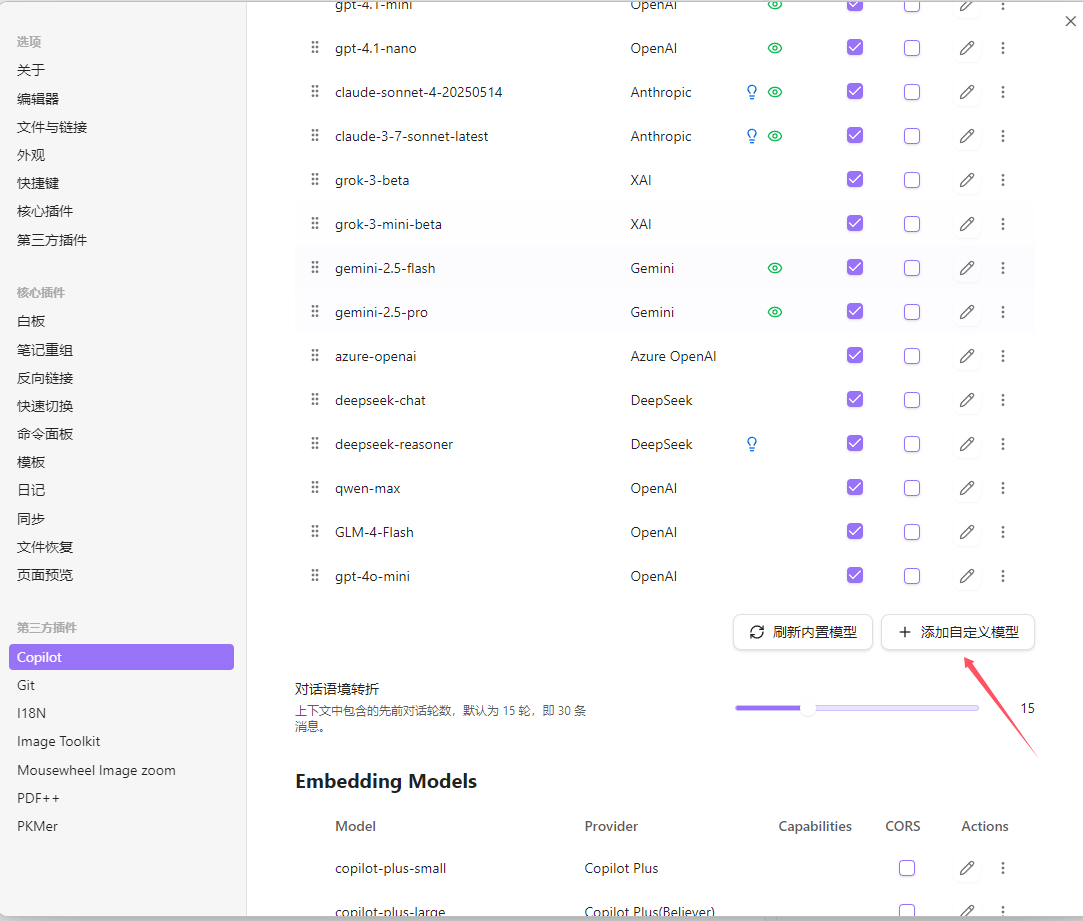
API 配置
以下为每个 API 的配置步骤,确保已获取对应 API Key。
1. 智谱清言 (GLM-4-Flash)
- 获取 API Key:
- 访问 智谱AI开放平台。
- 注册/登录后,进入“API 管理”生成 API Key。
- 配置插件:
- 打开 Obsidian,进入已安装的 AI 插件设置(如 Text Generator)。
- 输入以下信息:
- 模型名称:
GLM-4-Flash - Base URL:
https://open.bigmodel.cn/api/paas/v4 - API Key:粘贴生成的密钥。
- 模型名称:
- 测试连接:
- 保存设置,运行测试,确认 API 响应正常。
2. 通义千问 (qwen-max)
- 获取 API Key:
- 访问 通义千问。
- 登录阿里云账户,进入“模型市场”生成 API Key。
- 配置插件:
- 在插件设置中输入:
- 模型名称:
qwen-max - Base URL:
https://dashscope.aliyuncs.com/compatible-mode/v1 - API Key:粘贴密钥。
- 模型名称:
- 在插件设置中输入:
- 测试连接:
- 保存后运行测试,确保模型正常响应。
3. DeepSeek 深度求索
- 获取 API Key:
- 访问 DeepSeek Platform。
- 注册并生成 API Key。
- 配置插件:
- 在插件设置中输入:
- 模型名称:
deepseek-chat - Base URL:
https://api.deepseek.com - API Key:粘贴密钥。
- 模型名称:
- 在插件设置中输入:
- 测试连接:
- 保存设置,测试 API 连接是否成功。
4. Kimi
- 获取 API Key:
- 访问 Moonshot AI - 开放平台。
- 注册并生成 API Key。
- 配置插件:
- 在插件设置中输入:
- 模型名称:
moonshot-v1-8k - Base URL:
https://api.moonshot.cn/v1 - API Key:粘贴密钥。
- 模型名称:
- 在插件设置中输入:
- 测试连接:
- 保存设置,运行测试确认连接正常。
5. GitHub 免费 GPT 接口 (gpt-3.5-turbo)
- 获取 API Key:
- 访问 GitHub GPT API 免费接口。
- 根据项目说明获取免费 API Key(可能需要 Fork 项目或遵循特定步骤)。
- 配置插件:
- 在插件设置中输入:
- 模型名称:
gpt-3.5-turbo - Base URL:根据 GitHub 项目提供的说明,输入 ChatAnywhere 的 Base URL(请确认具体地址)。
- API Key:粘贴密钥。
- 模型名称:
- 在插件设置中输入:
- 测试连接:
- 保存设置,测试接口是否可用。
常见问题
- 插件安装失败怎么办?
- 确保已关闭“安全模式”,并检查是否科学上网。
- 尝试手动下载插件并放入
.obsidian/plugins文件夹。
- API 响应超时怎么办?
- 检查网络环境,或更换 API 服务。
